פרסומת
לאנשים רבים יש ידע מועט מאוד בחיפוש באינטרנט. האנשים האלה לא יודעים לנסח את השאלות שלהם, אלא 'לשאול' שאלות לגוגל האדיר.
עבור האנשים האלה - ולמען האמת, לכל מי שרוצה להיות פרודוקטיבי יותר ולהכיר כמה מנועי חיפוש חדשים מדהימים - MakeUseOf מציג את ספר ההדרכה לחיפוש באינטרנט.
מדריך זה יגיד לך כל מה שאתה צריך או שאתה רוצה לדעת על מנועי חיפוש.
למד כיצד לנסח את החיפושים שלך, להגביל תוצאות באמצעות פקודות חיפוש מיוחדות, להכיר מספר מנועי חיפוש מיוחדים והרבה יותר.
תוכן העניינים
§1. הקדמה
§2 – חוקים בסיסיים לחיפוש באינטרנט
§3 - מנועי החיפוש העיקריים
§ 4 - חיפושים על אנשים
§5 - חיפוש מוצרים ומבצעים
§6 - חיפושים בתמונות
§7 - סרטי וידאו
§8 - חיפוש קבצים
§9 - חיפושים בזמן אמת
§10 - חיפוש חכם
§11 - מנועי חיפוש מיוחדים אחרים
§12 - טיפים לביצוע חיפוש טוב יותר
1. מבוא
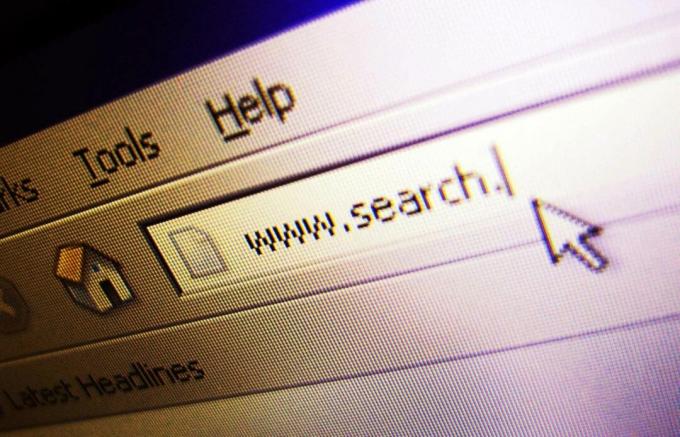
הקדשתי את עצמי ליצירת מדריך זה כדי להקל על חיפוש באינטרנט לאנשים שאינם טכנאים. בעוד שרובנו נדע להשתמש במנועי חיפוש בצורה הבסיסית ביותר שלהם, ישנם רבים דרכים אחרות בהן אנו יכולים למצוא דברים אלה, באמצעות שיטות ספציפיות לכל סוג מסוים לחפש.
מתמונות, לסרטונים, למוצרים - ניסינו לכסות את כל ענפי מנועי החיפוש הגדולים במדריך זה. אנו נבדוק כיצד פועלים מנועי חיפוש, בכדי להבין אותם טוב יותר. בדרך זו תוכלו לבצע אופטימיזציה לשאילתות החיפוש שלכם, כמו גם לתוכן המקוון שלכם. מקווה שתהנו.
2. כללים בסיסיים לחיפוש באינטרנט
למרות שמרבית הדקדוק והסמלים מתעלמים ממנועי חיפוש כדי להקל על תוצאות החיפוש בצורה טובה יותר, ישנם כאלה שלא, מכיוון שהם עשויים להיות קריטיים לחיפוש שלך. לדוגמה, סימן הדולר ($) לא מתעלם, למקרה שאתה מחפש מחיר. מונחי החיפוש 'Canon 400' ו- 'Cannon 400 $' יניחו כמובן תוצאות שונות. גם לא מתעלמים משפת תכנות כמו רצפי אותיות וסמלים. גם המקפים אינם, בהתאם לאופן השימוש בהם. הדבר העיקרי שיש לזכור לגבי עיקרון זה הוא שאם לדקדוק כלשהי במונחי החיפוש שלך יש משמעות או רלוונטיות שלא ניתן להכחיש שם, אזי היא תביא בחשבון.
מילים קטנות שניתן להשמיט אינן כלולות בעת חיפוש. לדוגמה 'א' או 'ה' לא נלקחים בחשבון (יש חריג אחד לכלל זה - ראה בהמשך).
ואז יש לנו מה שמכונה 'מטרה ברורה'. אם אתה מחפש את 'הרוצחים', ברור שאתה מחפש דפים הקשורים ללהקת הרוק המפורסמת - לא מטורפים רצחניים. כמו כן, ככל הנראה מנוע החיפוש יבחר לכלול את 'The', מכיוון שהוא חלק מכותרת הלהקות - למרות שבנסיבות אחרות זה היה מושמט.
פקודות החיפוש שלמטה יעבדו כמעט עבור כל מנוע חיפוש. ישנם כמה יוצאים מן הכלל לכלל, עליהם נעסוק בהמשך.
2.1 פקודות חיפוש נפוצות
• "___" - באמצעות ציטוטים כפולים, אתה רומז שתרצה תוצאות חיפוש שמכילות ניסוחים מדויקים, ללא שינויים בסדר המילים.
• ‘-‘ - השימוש בסימן המינוס (מקף, אך משתמשים בו אחרת) משמיט מילים מסוימות מהחיפוש. עם זאת, בשונה מהמקף, צריך להקדים אותו רווח: 'אנטי-וירוס' לא ישמיט 'נגיף', תוך שימוש ברצון 'אנטי-ווירוס'. זה שימושי כשאתה מכיר מילים מסוימות שיניעו את החיפוש שלך בכיוון שאינך רוצה שהוא ילך.
• '*' - שימוש בסמל הכוכבית יגיד שאתה מחפש מונחים נוספים ורוצה לכלול אותם בחיפוש. 'טויוטה *' תניב דגמי מכוניות ומשאיות רבות של טויוטה, אך רק 'טויוטה' תחזיר את האתר הרשמי ואת הדפים הקשורים אליו.
• 'OR' - על ידי שימוש בפקודת החיפוש OR אתה אומר שאתה רוצה לחפש אחד משני ביטויים, כמו 'טויוטה או ניסאן', עם ה- OR בכל הכובעים.
2.2 פקודות נוספות של גוגל
• 'בכותרת: __' - על ידי הצבת זה לפני מונחי חיפוש אתה אומר ל- Google להחזיר רק דפים עם השאילתה המצורפת בכותרת העמוד. זה מצמצם את תוצאות החיפוש שעלולות להיחשב כמעורפלות. לעתים קרובות אני מוצא את זה מועיל במיוחד כשאני מחפש משרות או מוצרים שקשה להגיע אליהם.
• 'אתר: __' - באמצעות פקודה זו יוחזרו לך תוצאות חיפוש רק מהאתר שצוין. כך שאם חיפשנו בגוגל 'אתר טלפון סלולרי: makeuseof.com', וודאנו שלא היה שום פער בין המעי הגס לכתובת האינטרנט, היינו מגבילים את התוצאות למאמרים רלוונטיים ב- MakeUseOf. .
• '+' - שימוש בסימן הפלוס יניב תוצאות שבהחלט כוללות את המילים שאחרי סימן הפלוס. לדוגמה 'טויוטה + חדשות' יביא רק סיפורי חדשות על יצרן הרכב.
לקבלת סקירה מלאה על הפקודות, עיין בגיליון הרמאות של גוגל בסוף מדריך זה.
3. מנועי החיפוש הגדולים
3.1 גוגל

גוגל ללא ספק הוא מנוע החיפוש הידוע והנפוץ ביותר כיום, אז אני מוכן לנחש שגילית בעבר. לא באמת צריך אלברט איינשטיין להבין כיצד לחפש דברים בסיסיים כמו 'YouTube' או 'השתמש בטלפון הנייד כמודם כיצד להשתמש בטלפון הנייד שלך ב- GPRS כמודם קרא עוד ‘. כולנו היינו שם.
אבל מה לגבי כשאתה רוצה למצוא משהו ספציפי יותר, או רוצה שגוגל תתנהג בצורה ספציפית? ובכן, עבור מרבית פעולות גוגל יש פקודות מסוימות שתוכלו להזין יחד עם החיפוש, דרכים בהן תוכלו להזין חיפוש אמר או קריטריונים שיש למלא בעת השימוש ב'חיפוש מתקדם '.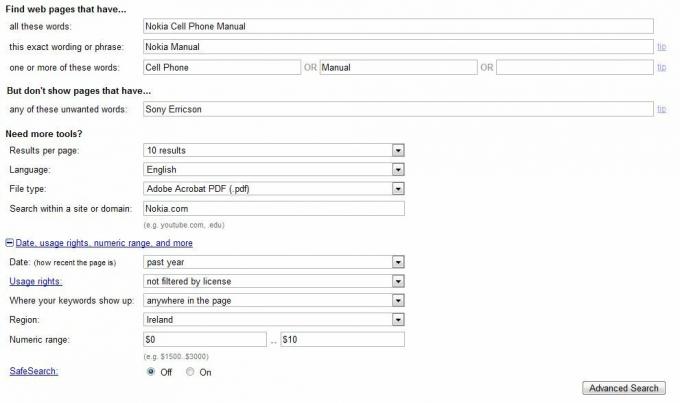 >
>
בדף תוצאות החיפוש, תוכל לצמצם עוד יותר את החיפוש שלך על ידי לחיצה על הקישור 'חפש בתוצאות' בחלק התחתון של הדף. זה מאפשר לך להזין מונח חיפוש אחר ולחפש רק תוצאות מתאימות בתוצאות הקיימות.
לקבלת מידע נוסף על גוגל, קרא את המאמר של Varun Kashyap עליו 10 תוספות פיירפוקס לשיפור חיפוש בגוגל 10+ תוספות פיירפוקס לשיפור חיפוש בגוגל קרא עוד .
3.2 Microsoft Bing ו- Yahoo Search

מאז מיקרוסופט בינג קנה חיפוש יאהו ברבעון השלישי של שנת 2009, שני מנועי החיפוש משתמשים כעת באותם פקודות וכללים על סיום המשתמש - אף על פי שהם מוסיפים אינדקס ומחפשים באינטרנט באופן שונה. הרוב זהים לזה של גוגל במאמץ לגרום למשתמשים לנדוד ביתר קלות, אך חלקם נבדלים זה מזה.
כללים בסיסיים לחיפוש ב- Yahoo! ובינג
כללי הדקדוק כפי שתוארו כאשר התבוננו בגוגל הם כולם זהים. שוב, זה במאמץ לשפר את תוצאות החיפוש שלך, כך שתוכל להשאיר את רוב הדקדוק אלא אם כן זה חיוני לחיפוש שלך. אם זה המקרה, זה ייכנס לקטגוריית 'כוונה ברורה'.
הפונקציה 'חיפוש מוצע' והתכונה 'חקור מושגים' די מגניבים בעת השימוש ב- Yahoo! - בעיקרון, כשאתה מזין את מונח החיפוש שלך, חיפושים קודמים של משתמשים אחרים יופיעו מתחת לתיבת הזנת הטקסט. אלה הם חיפושים מותאמים במיוחד ויובילו אותך לתוצאות טובות יותר על ידי לחיצה עליהן. הפונקציה 'חקור מושגים' שמופיעה מימין להצעות כפי שניתן לראות בצילום המסך נותנת לך מילות מפתח וחיפושים הקשורים לחיפוש הראשי שלך, שעשוי להועיל בהמשך או אפילו בדיוק להיות מה שאתה מחפש ל.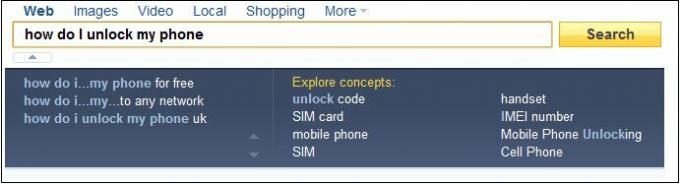
יאהו כולל גם קיצורי דרך לחיפושים פופולריים, כגון שאילתות הקשורות למזג אוויר, תחבורה, שדות תעופה וכו '... הם פועלים פשוט על ידי הזנת מונח מסוים הקשור לנושא ואחריו הנושא ב שאלה. אז כדי למצוא מידע על שדה תעופה פשוט הזן את שם או קוד שדה התעופה ואחריו המונח 'שדה תעופה'. לגיליון רמאות המכיל את כל קיצורי הדרך האלה לחץ פה.
סייר האתר של יאהו מאפשר לך גם לחקור אתר ספציפי ביתר קלות (בניגוד לשימוש בפקודה 'אתר: __'). ניתן למצוא אותו בשעה https://siteexplorer.search.yahoo.com/ (עדכון: סייר האתר של יאהו עבר ל- כלי בינג למנהלי אתרים). אתה יכול לראות צילום מסך למטה, שם הדגמתי את התכונה בעזרת makeuseof.com.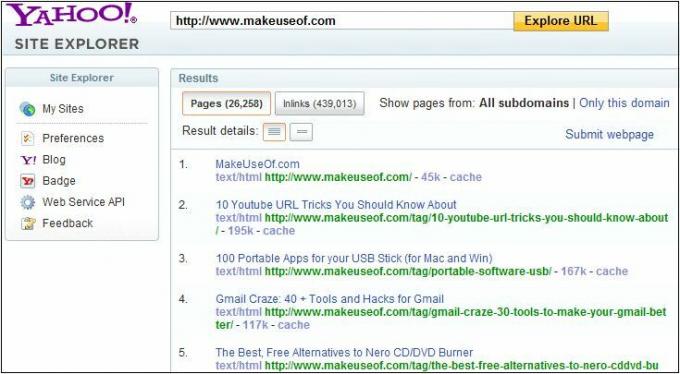
יאהו! פקודה
רוב הפקודות זהות לחיפוש בגוגל. יש רק אחד באמת ספציפי ל- Yahoo!
• '!' - השתמש בסימן קריאה כדי לדלג על דף התוצאות ולגשת לתוצאה הרלוונטית ביותר. זה עובד רק עבור שירותי Yahoo כמו 'דואר!' או 'משחקים!' ודומה לתכונה "אני מרגיש בר מזל" של גוגל.
חיפוש עם מיקרוסופט בינג
בינג שונה מגוגל בדרכים רבות ועשוי להתאים אותך טוב יותר. הבדל מסוים כולל כיצד בינג יציג פחות תוצאות חיפוש אם בטוח שהוא מבין מה אתה מחפש. כשאתה מרחף עם העכבר מעל התוצאה אתה יכול לזמן מידע נוסף ודפים נוספים הקשורים לאתר.
אמנם ל- Bing אין אתרים מקומיים (כל הגרסאות הבינלאומיות מובילות חזרה ל- bing.com) תגלה אוטומטית דרך ה- IP שלך היכן אתה נמצא כדי לספק תוצאות רלוונטיות עבורך ב'ממומן ' תוצאות תוצאות. אתה יכול גם לבחור באפשרות בדף הבית רק לחפש בדפי המקומי שלך. ניתן לראות בתמונת המסך שלמעלה כי בינג זיהה שאני מאירלנד ונותן לי אפשרות לחפש באתרים איריים בלבד.
4. חיפושים על אנשים
4.1 פפל
Pipl.com הוא אחד מנועי החיפוש של האנשים הידועים ביותר, ואחד המועילים ביותר. דף הבית מינימליסטי ומבקש ממך מעט מידע הנוגע למיקודך, כפי שתוכל לראות בתמונת המסך למטה.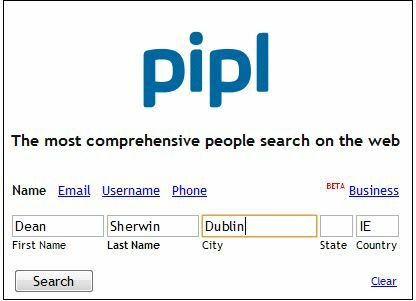
ישנן ארבע כרטיסיות עיקריות מעל תיבת החיפוש - 'שם', 'אימייל', 'שם משתמש' ו'טלפון '. בטא יש גם פונקציה עסקית לחיפוש חברה.
מידע המשמש את Pipl
• שם
• עיר
• מדינה
• מחוז
• כתובת דוא"ל
• מספר טלפון
• שם מסך (שמות משתמשים לשירותים כמו פייסבוק, טוויטר וכו '...)
• שם חברה (לפונקציה עסקית בלבד).
Pipl איתר את האתר, הבלוגים והאתרים שאני עובד איתם, מזכיר במאמרים ובפרופילים האישיים שלי באתרי רשתות חברתיות. הגעתי לתוצאות טובות מכיוון שיש לי נוכחות חזקה ברשת. לאנשים עם נוכחות מקוונת חלשה או סתם שם צפצפה יתכן שתצטרך לנפות הרבה תוצאות עד שתגיע מצא את זה שאתה מחפש (במיוחד אם אינך יכול לספק מידע נוסף, כגון כתובת דואר אלקטרוני או טלפון מספר).
4.2 פייסבוק
מחפש עם פייסבוק זה די פשוט. עם זאת, עליך להיות מחובר לשם. השימוש בתיבת החיפוש בפינה השמאלית העליונה בדרך כלל יספק לך תוצאות הגון.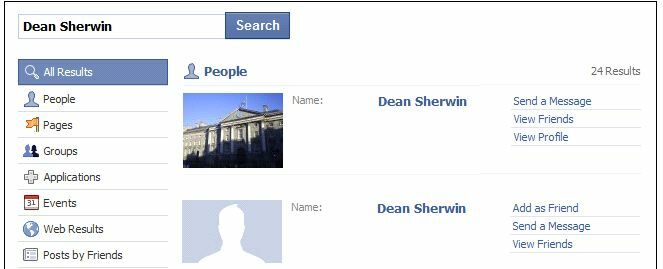
כפי שאתה יכול לראות, יש שמונה קטגוריות עיקריות בהן התוצאות מסודרות. ארגון זה ספציפי לאופן בו פייסבוק מורכבת: אנשים, דפים, קבוצות, אפליקציות, אירועים, דפי אינטרנט ופוסטים של אנשים שאתה מכיר.
כשאתה מבצע חיפוש באמצעות פייסבוק, עדיף שלא להסתבך מדי. שמור על זה פשוט על ידי חיפוש שמות של אנשים, קבוצות, ארגונים ואולי גם את מיקומם.
4.3 לינקדאין
לינקדאין היא סוג של רשת חברתית מקצועית, בה אנשים רבים משתמשים בכדי לשכן את התיקים שלהם, ואכן, משוויצים אותם. זה מקום נהדר למצוא אנשים; במיוחד עובדי רשת ואנשים הזקוקים לנוכחות מקוונת בגלל עבודתם.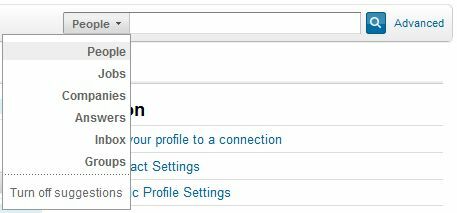
בראש העמוד יש פונקציית חיפוש שרק מבקשת ממך את שם האדם. פשוט הקלד אותו ועליך למצוא את אותו אדם אם הוא נמצא ברשת.
ניתן להשתמש בספריית האנשים שאליהם אתה יכול לגשת על ידי הפעלת חיפוש ריק, כדי לדפדף על חיבורים לתואר ראשון ושני. בקרוב תבחין שעם כמה רמות של 'חיבורים', אתה יכול לעקוב כמעט לכל אחד.
4.4 Addresses.com
Addresses.com היא המדריך האולטימטיבי למצוא היכן נמצאים אנשים ועסקים. מלבד תכונה זו, הם יכולים למצוא גם כתובות דואר אלקטרוני, מספרי טלפון ומיקוד. אתה יכול לראות את טופס החיפוש למטה כפי שהוא מוצג בדף הבית. זה מאפשר לך לבחור את מי או מה אתה מחפש.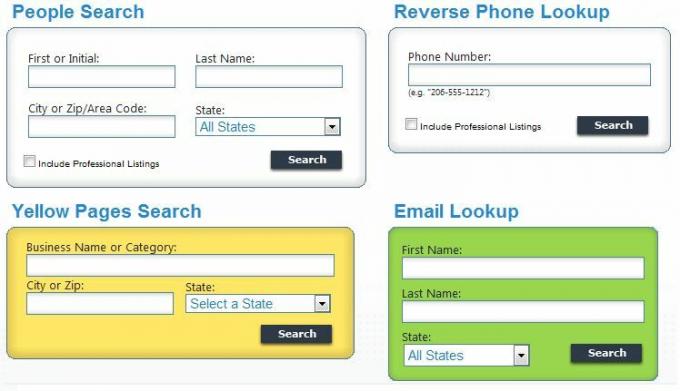
המדריך העסקי התגלה כטוב מאוד, כמו גם תכונת בדיקת הדואר האלקטרוני. יכולתי לאתר בהצלחה 1/3 אנשים שחיפשתי, וזה עדיין די מרשים, לאור העובדה שלא כולם עומדים להיות רשומים או שיש להם נוכחות מקוונת חזקה.
המידע נמצא על ידי חיפוש במיליארדי רשומות השירות הנוכחיות, רישומי בתי משפט, רשומות מחוזיות, שינוי רשומות כתובת, רשומות רכוש, רשומות עסקיות וכל סוג אחר של פומבי הזמין רשומות.
החיסרון היחיד הוא שאתה צריך לשלם אגרה קטנה עבור מידע מדויק על האדם, למשל הכתובת שלו. עם זאת מצאתי שעל ידי לקיחת המידע שנמסר לך על עיר הולדתם וקרוביהם ניתן להשתמש בהם בקלות כדי לאתר אותם בעצמך באמצעות חיפושים באינטרנט ופנייה לאנשים הקרובים אותם. איש אינו רחוק אף פעם ממשתמש בלינקדאין, נראה!
4.5 מי מתקשר?
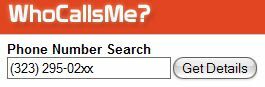
חשבתי שאכלול מי מתקשר? כמו גם שירות בדיקת הטלפון ההפוך המסופק על ידי Addresses.com. בעיקרון, זהו מאגר נתונים של טלמרקטינג חשודים ורמאים שקראו לא פעם אנשים בעבר.
מספרים אלה בסופו של דבר ידועים לשמצה והם מוגשים למאגר המידע כדי להזהיר את כולם. כך שאם אתה מקבל שיחה חשודה, ייתכן ששווה לבצע חיפוש.
לשירותי חיפוש הפוך מקומי (קנדה ואירופה), אני מציע לקרוא את המאמר של טינה בנושא MakeUseOf - 8 כלים מקוונים לזיהוי בעל מספר טלפון חמשת האתרים המובילים לזיהוי בעל מספר טלפוןקיבלת שיחה ממספר שאתה לא מזהה? אתרי חיפוש אלה יכולים לעזור לכם לזהות את המתקשר לפני שתתקשרו אליו. קרא עוד .
5. חיפוש מוצרים ומבצעים
MakeUseOf רק לאחרונה פרסם את מדריך קניות אולטימטיבי מדריך הקניות המקוון MakeUseOfלמד כיצד לצוד מכירות ולהשתמש באתרי האינטרנט והכלים האחרונים כדי לבצע קניות מקוונות בדרך הנכונה. קרא עוד - מדריך דומה, אך מוקדש כולו להתמודדות עם 'הבעיות' השונות של קניות - באופן מקוון ולא מקוון. תבדוק את זה!
אם היה אי פעם איפה למצוא מבצעים מעולים, מוצרים מוזרים וחינם חינם מוזר, זה היה האינטרנט. מיליוני קמעונאים ועסקים נכנסים לרשת מדי שנה, כל אחד נואש יותר מהאחרון להוציא את שמם שם, ומציע מחירים לא יאומן ומבצעים מיוחדים. כאן אני הולך להראות לכם כמה מהמקומות הטובים ביותר למצוא אותם.
5.1 מבצעי Ask.com
מדור המבצעים של Ask.com הוא הילד החדש שנמצא בלוק, אך בניגוד לזרועו הראשית, מנוע החיפוש של Ask, הוא ממש טוב. כל יום אלפי מבצעים ומבצעים מיוחדים נרשמים על ידי השירות, רק מחכים שיימצאו על ידך.
המנוע פועל על ידי סיווג המוצרים והשירותים עליהם מציעה מבצעי קידום מכירות. הדרך הבסיסית ביותר למצוא מציאה באמצעות Ask Deals היא לחפש את המוצר או השירות בדף הבית. לדוגמה, חיפוש אחר 'טלוויזיות' החזיר את התוצאות למטה.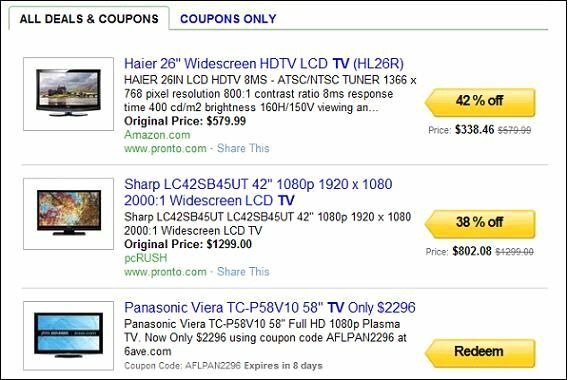
יש שתי לשוניות בחלק העליון. העיקרי, 'כל המבצעים והקופונים' מחזיר כל תוצאה עבור המוצרים שחיפשת, ואילו 'קופונים בלבד' הוא שימושי אם אתה מחפש כסף ממוצר מסוים. כפי שאתה יכול לראות, יש חסכון אדיר - מצאתי כמה מהם בערך 60%.
בחלקו העליון של דף התוצאות של Ask.com מבצע סרגל תפריט אופקי לסינון התוצאות שלך, המוצג בתמונת המסך שלמעלה. על ידי לחיצה על אחת מהכרטיסיות, אתה מצמצם את החיפוש בהתאם.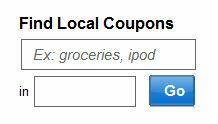
אתה יכול גם לחפש מבצעי קופונים בקרבתך באמצעות פונקציית החיפוש בצד ימין של התוצאות. לדוגמה, על ידי הזנת 'מצרכים' בלונדון מאתרת קופונים להדפסה לסופרמרקטים באזור לונדון.
זה ללא ספק אחד ממנועי החיפוש הטובים ביותר שקיימים שם. על ידי שימוש בכוח החיפוש הקיים שלהם הם קוצרים את כל מה שיש לרשת להציע, עם הצעות שונות מגבוה לנמוך, משמות גדולים כמו אמזון ממש ועד לאתרים המומחים הקטנים ו חנויות.
5.2 RetailMeNot
אתר נוסף למציאת מבצעים טובים על מוצרים וקבלת קופונים הוא RetailMeNot. הוא מתהדר בגאווה בכך שמאגרי המידע שלה משתרעים על פני 40,000 חנויות כמעט בכל מדינה מערבית כולל ארה"ב, בריטניה, צרפת, הולנד, קנדה וכמה מדינות רחוקות יותר כמו הודו ו אוסטרליה.
ראשית, בחר את מה שאתה מחפש מרשימת הכרטיסיות בראש המסך. האפשרויות שלך הן קודי קופונים, קופונים להדפסה וקופונים למכולת.
כשאתה מחפש מוצר באמצעות סרגל החיפוש במסך הבית, החזרת רשימה של אתרים רלוונטיים. כשחיפשתי את ה- iPod קיבלתי מאות אתרי טק מקוונים ששיתפו קודי קופונים עם הצובר. לחיצה על האתר מעלה את הקופונים הרלוונטיים בהם ניתן להשתמש בהם בעת הרכישה מאותו אתר או חנות.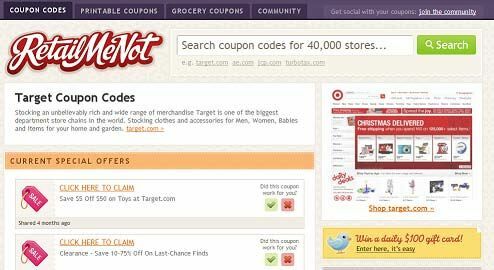
כדי לראות את כל קודי הקופונים וההצעות הזמינים עבור אתר אחד בפרט, הזן את כתובת האתר של האתר לתיבת החיפוש.
כמובן, דרך חלופית לחיפוש קופונים היא לחיצה על דגל המדינה שלך בסרגל הצד הימני או על אחד מהתג 'תגיות' של המוצר המופיע מתחת. זה יביא אותך לדף תוצאות חיפוש עם קופונים וקודים הרלוונטיים לאפשרות שבחרת.
5.3 תופס מחיר
מחיר לתפוס הוא המוביל באחד מאתרי השוואת המחירים הטובים ביותר באינטרנט כיום.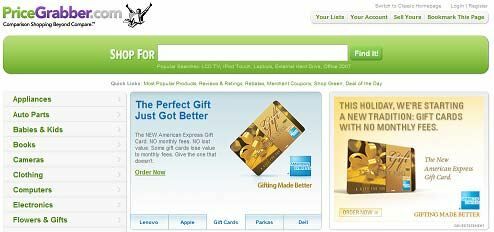
בעת הפעלת שאילתה תופיע רשימת מוצרים. על ידי לחיצה על 'השווה עכשיו' מתחת למוצר מסוים, רשימה של קמעונאים וסוחרים מקוונים תופיע עם מחירם התואם ודירוג שביעות רצון המשתמשים. דירוג זה הוא אינדיקציה טובה האם שירותים זולים יותר עדיין שומרים על שביעות רצון לקוחות טובה.
באמצעות דף הבית תוכלו גם לגלוש לפי קטגוריות, לכוון אתכם למסד נתונים של מוצרים דומים. מצאתי את זה מועיל כשחיפשתי מתנות לחג, אבל לא ממש הייתי בטוח מדי מה חיפשתי. שווה גם לבדוק, 'עסקת היום', כולל מוצר יומיומי שיש בו חיסכון יוצא דופן בהשוואה למתחרים.
חוטף מחירים מציע לך גם את החשבון שלך. למרות שזה לא הרבה אתר מבוסס קהילה, החשבון שלך מאפשר לך לעשות הרבה דברים מגניבים, כגון שמור רשימות של רכישות / השוואה עתידיות פוטנציאליות ורשום את המוצרים שלך בעצמך אם אתה סוחר.
5.4 חיפוש מוצרים בגוגל

כפי שאולי כבר ניחשתם, חיפוש מוצרים בגוגל פועלת באותו אופן כמו מנוע החיפוש הרגיל, למעט העובדה שהיא מתאימה במיוחד למוצרים. כל הפקודות זהות לאמור. פקודה אחת כזו שעשויה להיות מועילה עבור מנוע חיפוש מוצר זה היא 'אתר:'. זה מאפשר לך לחפש באתרים ספציפיים כמו eBay או אמזון. לדוגמה, אם רציתי לחפש ספרים ב- Amazon.com, הייתי מחפש 'אתר ספרים: Amazon.com'.
להלן פונקציית החיפוש העיקרית שהיא כמעט זהה לדף הבית של גוגל. החיפושים הפופולריים כולם מופיעים בתחתית. אלה ממוטבים באמצעות בדיקות חוזרות ונשנות על ידי משתמשים והוכיחו כי הן מחזירות תוצאות מעולות, לכן כדאי לבדוק את אלה.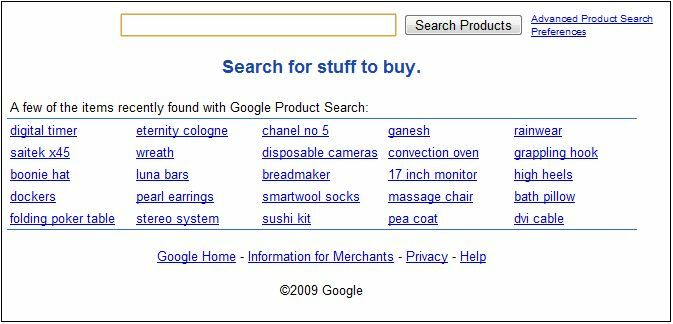
ישנה גם פונקציית 'רשימת קניות' בסמוך לפינה השמאלית העליונה של המסך. זה מאפשר לך לשמור מוצרים שאתה רוצה לקנות כדי שלא תצטרך לעבור את הטרחה לחפש אותם שוב.
לשם כך, מצא מוצר שתרצה לקנות. מתחת למוצרים הרשומים יש קישור 'הוסף לרשימת הקניות'. לחץ על זה כדי להוסיף את המוצר לרשימה שלך. אלה מופיעים גם בדף המוצר עצמו.
משמאל למסך יש סרגל צד. שם תוכל לצמצם את התוצאות. תכונה אחת כזו היא כלי טווח המחירים. זה מאפשר לך לחפש בטווח מחירים מסוים. פקודת החיפוש המתאימה תהיה "$ (מחיר 1)... $ (מחיר 2)".
כך למשל אם הייתי מחפש מחשב מתחת ל -400 דולר אך מעל 200 $ דולר הייתי מחפש 'מחשב $ 200... $ 400'.
מלבד האתרים המעטים שהוזכרו לעיל, תוכלו גם לעשות הרבה מהקניות שלכם ברשת. לשם כך, רבים מניחים באופן מיידי כי eBay היא הזולה ביותר. עם זאת, עבור מוצרים רבים קיימות אלטרנטיבות זולות בהרבה. לבדוק 13 אתרי אינטרנט זולים יותר מ- eBay 13 אתרי מציאה הזולים יותר מ- eBayeBay הוא אתר שימושי למציאת דילים זולים, אך אל תתעלם מאתרי קניות אלה שיכולים להיות זולים יותר מאיביי. קרא עוד למידע נוסף.
כמו כן, הקפד להסתכל ב- MakeUseOf השלם מדריך קניות מדריך הקניות המקוון MakeUseOfלמד כיצד לצוד מכירות ולהשתמש באתרי האינטרנט והכלים האחרונים כדי לבצע קניות מקוונות בדרך הנכונה. קרא עוד !
6. חיפוש תמונות
למצוא את התמונות הנכונות באופן מקוון לבלוג / האתר שלך - או סתם עבור טפט שולחן עבודה חדש יכול להזיק. יש לקחת בחשבון גודל, איכות, תוכן וזכויות יוצרים. להלן שלושה מנועי חיפוש תמונות נהדרים - שכל אחד מהם משרת מטרה מסוימת.
6.1 פליקר
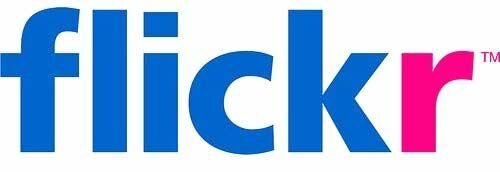
בלי ספק, פליקר הדבר הטוב ביותר שלך הוא אם אתה רוצה תמונות באיכות גבוהה. התמונות כאן יהיו לרוב ברזולוציה גבוהה מאוד וראויות לטפט שולחן עבודה.
פונקציית החיפוש היא בסיסית. פשוט חפש מונח שאתה רוצה בתמונה. עם זאת, עדיף לחשוב כמו צלם. חיפוש אחר המונח 'אוקיאנוס' יחזיר אלפי תוצאות שכולן יכללו את האוקיאנוס או פרשנות אמנותית של מהו אוקיאנוס.
עם זאת אם אתם מחפשים אוקיינוס סוער, עדיף לחפש בדיוק את זה.
תגיות הן ככל הנראה השונה העיקרי בין פליקר לחיפושים אחרים בתמונות - במיוחד בגלל כמות הדגש שהם שמו עליהם. מכיוון שכותרת התמונות לעתים קרובות יכולה להיות לא נכונה במכוון (אלו סוגים אומנותיים עבורך), עדיף לכלול תגיות בחיפוש שלך, המתארות את התמונה שעומדת בראשך. אז אם אתם מחפשים אוקיינוס סוער אתם עשויים לכלול גלים, סערה, חוף ים, סירה וקטנונים בתגיות שלכם. כדי לגרום לפליקר לחפש תגיות בלבד, בחר באפשרות זו לצד תיבת החיפוש.
אתה יכול גם לחפש קבוצות ואנשים שונים בפליקר באמצעות הכרטיסיות שנראו מעל לתיבת החיפוש. יתר על כן, אתה יכול לבחור אם לחפש את ההעלאות של כולם או את ה- Commons, ושם העלות תמונות נהדרות ונבחרות על ידי הקהילה.
מימין לתיבת החיפוש יש את החיפוש המתקדם. זה מאפשר לך לצמצם עוד יותר את החיפוש שלך על ידי חיפוש תגיות, לפי תאריך, לפי מיקום, לפי מדיום אמנותי ורישיון (כגון רווחים יצירתיים).
6.2 תמונות גוגל
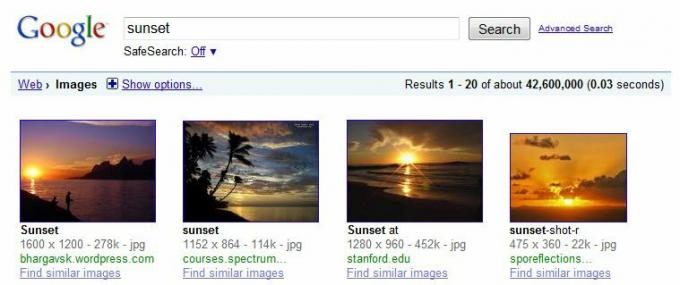
גוגל תמונות הוא - כמובן, מופעל על ידי חיפוש בגוגל. זה שונה מפליקר בכך שהוא מציע תמונות מכל רחבי האינטרנט. אני מגלה שסגנון התמונות די ייחודי ב- Google Images בכך שהם בוחרים תמונות מבלוגים ופופולריים מקורות חדשותיים שעשויים להיות רלוונטיים יותר למשתמש הזקוק לתמונה עבור פוסט בבלוג ולא עבור שלהם טפט.
החיפוש הבסיסי פועל זהה לזה של גוגל הרגילה, אולם אתה יכול לשנות את התוצאות מעט בעזרת הסרגל הצד
סרגל הצד שאליו ניתן לגשת על ידי לחיצה על 'הצג אפשרויות' בחלק העליון של תוצאות החיפוש, יעזור לך לצמצם את תוצאות החיפוש. ראשית, בחר באיזה גודל אתה רוצה שהתמונה תהיה. אתה יכול ללחוץ על אחד הגדלים שהוגדרו מראש או ללחוץ על 'גדול יותר' ולהזין במפרט שלך.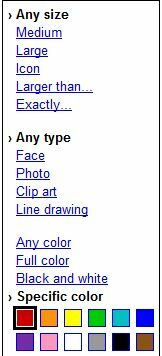
בחירת הסוג תסנן עוד יותר את תוכן התמונה.
האפשרות הסופית היא המועדפת עלי - היא נותנת לך אפשרות לבחור איזה צבע אתה רוצה שהתמונה שלך תהיה. אולי תרצה תמונה של הים בשקיעה בצבע אדום לוהט. אז פשוט לחץ אדום. זה באמת משפר את האופן בו אתה מחפש תמונות שתתאים לבלוג שלך, לאתר או לפרופיל שלך.
שוב, ממש כמו במנועי חיפוש אחרים, השימוש ב'חיפוש מתקדם 'בתמונות של גוגל מאפשר לך לציין תאריכים, מיקום ומשתנים כאלה אחרים.
6.3 מעבדות גוגל תמונות דומות
לעתים קרובות יש לנו תמונה המאוחסנת במחשב שלנו שאנו זקוקים לה למעט שונה. דוגמאות לכך יכולות להיות הזווית, השעה ביום, צבע או תאורה. טוב עם תמונות דומות של גוגל, כרגע עדיין במעבדות Google, אתה יכול לחפש 'תמונות דומות'.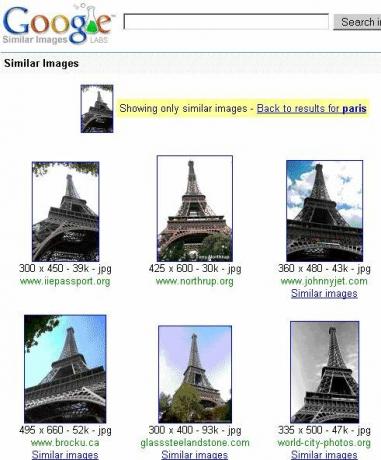
כפי שמודגם בצילום המסך, זהו כלי נהדר לאסוף נתונים חזותיים 'נוספים' בנושא מסוים. יש לך תמונה של מגדל אייפל שכמעט מה שאתה מחפש - פתח חיפוש דומה, et voila.
6.4 PicItUp
בעיה נפוצה שאני נתקלת בה בעת יצירת עבודה יצירתית היא איסוף תמונות, אשר משתלב היטב עם ערכת הצבעים הקיימת. PicItUp מאפשר לך לחפש תמונות באמצעות פקודות טקסט וגם צבעוניות.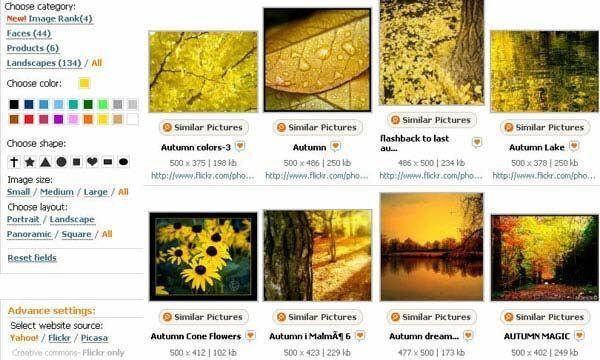
לאחר הזנת מונח הנושא שלך (למשל. טבע) לאחר מכן תוכל לציין צבע מסוים. כפי שתוכלו לראות מתוך צילום המסך שלמעלה, צהוב היה הצבע שנבחר כאן. אפשרויות נוספות מאפשרות לך לבחור באיזו צורה תרצה שהצבע שצוין יופיע. אלה רק צורות בסיסיות כמו משולש, ריבוע, עיגול וצלב. ואז יש לך את מסנני הריצה של הטחנה כגון גודל וממדים.
6.5 חיפוש Creative Commons
CreativeCommons.org מארח מנוע חיפוש מדיה המאפשר לך לחפש תוכן בכל רחבי האינטרנט שיש לו רישיון קומוניסט יצירתי. רישיון לקבוצה יצירתית פירושו שתוכלו להשתמש בתמונה כל עוד אינכם מרוויחים ישירות ממנה זה (כלומר מוכר אותו) ואתה נותן קרדיט לצלם / לאמן היכן שהוא מספק את פרטיו.
לחץ על 'מצא' בדף הבית. בחלקו העליון של מסך זה קיימת פונקציית החיפוש שלהם בה אתה מקליד את מבוקשך.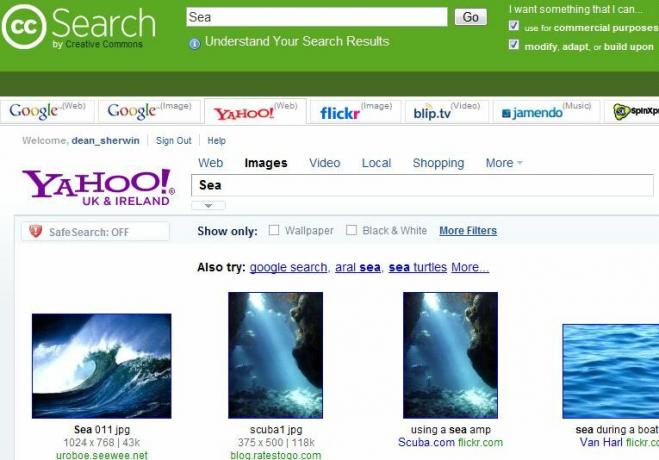
למטה יש מסגרת מוטבעת המציגה תוצאות ממקורות תמונה שונים (כולל תמונות של פליקר וגוגל), שלכולם רישיון CC.
המפקח הקריאייטיב הוא מנוע חיפוש תמונות מצוין והוא אידיאלי עבור בלוגרים ומאסטרי אינטרנט הזקוקים לתמונות באיכות גבוהה בחינם לאתרים / פרסומים שלהם.
7. חיפושים בווידיאו
7.1 יוטיוב
הדרך העיקרית לחפש סרטונים ב יוטיוב משתמש בתיבת הזנת הטקסט במסך הבית. הטיפ הטוב ביותר שניתן לתת לכם בעת החיפוש הוא זה: חשבו כמו המעלה. מה היית כותב סרטון?
לדוגמה, נניח שאתה מחפש סרט - נגיד האחים בלוז.
הקלדת 'האחים הבלוז' תחזיר טריילרים תיאטרליים, ראיונות וקליפים של מעריצים. אבל הקלדת 'האחים הבלוז - חלק ראשון' תוביל את הסרטון הראשון ברצף המרכיב את הסרט כולו. הסיבה לכך היא שהמשתמש נאלץ לפרק את הסרטון כאשר הוא מעלה את הקליפים הבודדים וכותרתו כראוי.
דף הבית מכיל סרטונים וקטעי קליפים שהופיעו ויראליים (כלומר הפכו פופולריים מאוד). זה טוב למציאת תוכן איכותי למטרות בידור כשאתה לא מחפש משהו ספציפי. דירוג הכוכבים כלול לצד כל סרטון.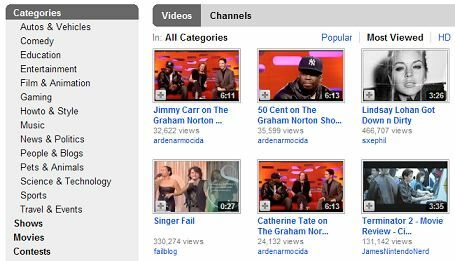
כפי שמודגם בצילום המסך שלמעלה, יש להם גם קטגוריות שהמשתמשים בוחרים בעת העלאת הסרטון. השתמש בפונקציה זו אם אתה מחפש קטעי וידאו בז'אנר מסוים כמו 'קומדיה' או 'איך לעשות'.
דבר אחד במיוחד שצריך להיזהר ממנו הוא מיני סדרות קטנות ודרמות שהפכו למוכרות מאוד ביוטיוב. מכיוון שזהו אתר הווידיאו הגדול ביותר שיש ברגע שרבים מכוכבים רוצים להיות שם מעלים תוכן נהדר לאתר שיכול בקלות להעביר אותו לטלוויזיה, ובמקרים מסוימים, הקטגוריות העיקריות למצוא תוכן כזה הן בקומדיה, בדרמה ובאנשים & בלוגים.
7.2 חיפוש וידאו בינג
בינג, עם חיפוש וידאו בינג, מפתחת גם את הרפרטואר לחיפוש הווידיאו שלו. בדומה ליאהו וגוגל, הוא מציג תמונות ממוזערות של סרטונים שנאספו ממקורות שונים כמו YouTube ו- Vreel. אתה מקבל גם אפשרויות סינון שונות בסרגל הצד השמאלי כגון אורך, רזולוציה ומקור.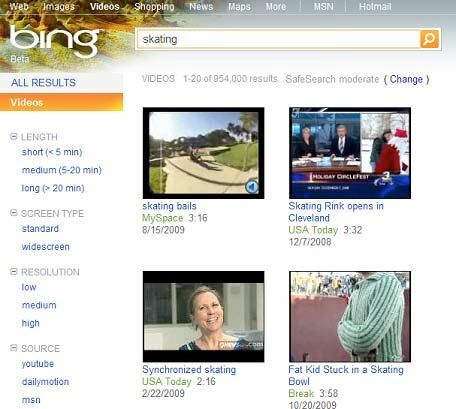
ללא ספק התכונה המגניבה ביותר בחיפוש הווידיאו של בינג היא שכאשר אתה מרחף את העכבר מעל התמונה הממוזערת בתוצאות החיפוש, הסרטון מתחיל להתנגן במסגרת התמונה הממוזערת לצד הצליל. זה מאפשר לך לראות אם זה הסרטון הנכון בלי להקליק. כפי שאתה יכול לראות, הקליפ השמאלי למעלה בתוצאות לעיל משחק עם האפשרות להשתיק את הצליל.
7.3 חיפוש וידאו של גוגל
לגוגל יש גם שירות חיפוש וידיאו משלה, וכדאי לשקול שהם מפעילים שני שירותי וידאו - YouTube ו- סרטון גוגל.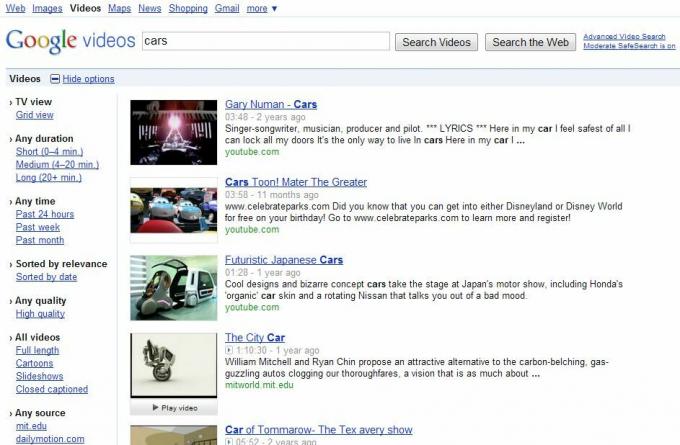
כשאתה מחפש משהו, יש רשימה של אפשרויות בראש תיבת החיפוש. לחץ על 'וידאו' כדי להציג תוצאות וידאו עבור מילות המפתח שלך. התוצאות, צילום מסך לדוגמא שתוכלו לראות לעיל, נלקחות לרוב מהאתרים הפופולריים כמו יוטיוב ומטאקפה, כמו גם מבלוגים ואתרים קטנים יותר.
בחלק העליון של התוצאות ישנו כפתור הקורא 'אפשרויות נוספות'. לחץ על זה כדי להרחיב סרגל צידי בצד שמאל. סרגל צד זה מאפשר לך לסנן את התוצאות לפי אורך, איכות, מקור תאריך וסוג (קריקטורה, מופע צד וכו '...).
אנו יודעים היטב כי הווידאו אינו מוגבל מדיה זורמת, ובכל זאת זה מה שאתרים כמו YouTube מתמקדים בהם. אם אתה מחפש סרטון להורדה, עליך לקפוץ לפרק הבא בנושא 'חיפוש קבצים'.
8. חיפוש קבצים
8.1 הורדת CNET.com (תוכנה)
אני חושב, מסיבות שאפרט להלן, הורד (שבבעלות אתר רשת טק פופולרי) הוא המקום הטוב ביותר לחפש תוכנה להורדה.
ראשית, יש להם ארבע קטגוריות עיקריות, שקובעות את סוג התוכנה שתוריד. אלה הם 'Windows', 'Mac', 'Mobile' ו- 'Webware'. השניים הראשונים מיועדים למערכות ההפעלה שלהם בהתאמה, אולם השנייה השנייה מעניינת אותי במיוחד.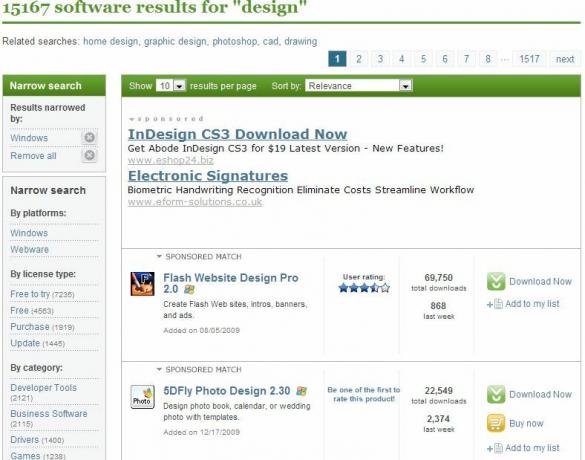
יש שפע של אפליקציות לכל פלטפורמות הטלפון החכם השונות כמו אנדרואיד ואייפון, עם זאת כמו כן, ניתן לספק למשתמשים קצה נמוך יותר על ידי הצעת מאות אפליקציות ג'אווה אשר יעבדו בעיקרון על כל תא תומך Java מכשיר טלפון.
קטגוריות המשנה כוללות 'אבטחה', 'שיפורי שולחן עבודה' ו'תוכנה עסקית '. לכל תוכנית בודדת יש דירוג כוכבים מתוך חמש ובדרך כלל סקירה שלי היא חברת צוות Cnet (אם היא גדולה) או ביקורות משתמשים. אתה יכול לראות סקירה של 'Twhirl' למעלה.
השימוש בפונקציית חיפוש הזנת הטקסט טוב ממש למציאת תוכנית ספציפית. הגלישה לפי קטגוריה היא הטובה ביותר אם אתה זקוק לכלי למשרה, אך אין לך כזה במיוחד בשלי. והכי חשוב, גם אם תורידו כלי שאינו מתאים לתפקיד, תוכלו להיות סמוכים ובטוחים כי זה אינו מכיל וירוסים או תוכנות זדוניות באופן כללי שכן CNET סורקת את כל הקבצים לפני שהם הופכים אותם בפומבי זמין.
8.2 BitSnoop (טורנטים)

BitSnoop הוא מנוע חיפוש חדש של טורנט השונה מהרבה אחרים מכיוון שהוא לא רק מחזיר תוכן מותאם בהתאם על מה שאתה מחפש - הוא רק מחזיר תוצאות שסוננו ונבדקו אם יש סיקורים מתים, קישורים רעים או חסרים / שגויים תוכן.
עמוד החיפוש דומה לזה של גוגל, עם אפשרויות בחלק התחתון המאפשרות לך לבחור איזה סוג קבצים אתה רוצה להוריד, כגון סרטים, תמונות ואחרים.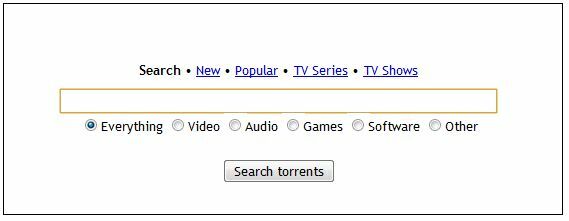
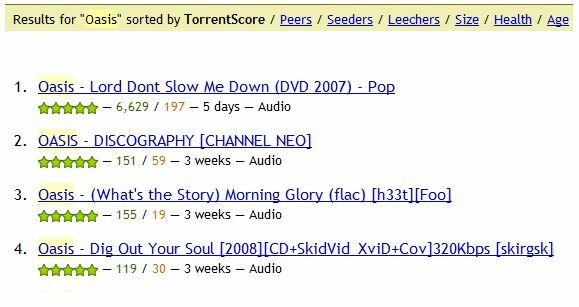
כשאתה מחפש משהו אתה משיג תוצאות טובות באמת שבוודאות יובילו אותך לתוכן הראוי. התוצאות מונחות בצורה מסודרת וישנן פונקציות חיפוש נוספות בדף התוצאות לסינון. ראה את החיפוש שלי אחר 'נווה מדבר' בתמונת המסך.
מעל לתוצאות החיפוש, באפשרותך להשתמש בקישורי המסנן כדי לצמצם את התוצאות שלך, תלוי בדברים כמו גודל קובץ וגיל המבול.
BitSnoop שומר גם על שני עמודים נפרדים עבור השטפים שלהם שנקראים טרי-טורנטים וטורנטים פופולריים, כך שתוכלו לבדוק מה חדש, או שהורד הכי הרבה.
ניתן להשתמש ב- BitSnoop לצד כל תוכנית טורנט כגון Vuze או BitTorrent להורדת סרטים, תכניות טלוויזיה, תמונות, מוסיקה ותוכנה.
8.3 FilesTube
FilesTube הוא מנוע חיפוש שיש בו וממשיך לאינדקס את כל הקבצים המתארחים באתרי שיתוף קבצים כמו Rapidshare ו- MegaUpload. אתה יכול להשתמש בו כדי לחפש תוכנה, משחקים, סרטים, וכמעט כל דבר אחר שעליך בראש.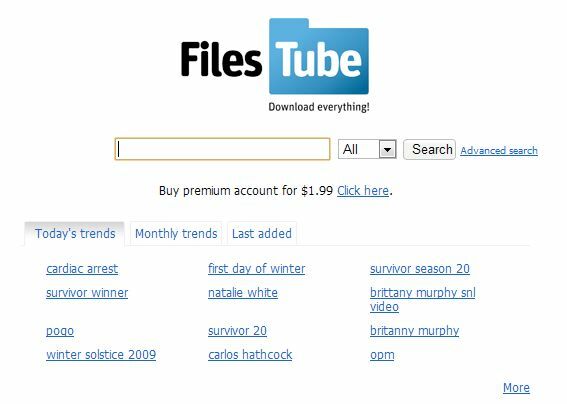
שימו לב ש- FilesTube גם מוביל להרבה קבצים המוגנים בזכויות יוצרים ולא חוקיים. למרות שקישורי 'אובונטו' הם ללא ספק לגיטימיים, הורדות 'פוטושופ' ו'טורניר Unreal 'הם כמובן מפוקפקים מעט יותר. בדיוק מה שאתה מוריד הוא באחריותך - אך זכור כי הדבר עלול להוביל לתוצאות משפטיות קשות.
מתקני חיפוש קבצים חלופיים אחרים כוללים SearchShared ו Fileshuntששניהם באינדקס של אלפי קבצים, תוכניות וכדומה.
9. חיפושים בזמן אמת
9.1 מהומה אחת [לא ניתן יהיה להשיג עוד]
One Riot הוא למעשה מנוע החיפוש האולטימטיבי בזמן אמת לאינטרנט. זה עובד על ידי בחירת האתרים הפופולריים ביותר שבהם חדשות בדרך כלל פורצות ראשונות או שאנשים מפרסמים רכילות והתרחשויות מהמקום שלהם. חלק מהאתרים שהם מייצגים לאינדקס המופיעים בקביעות במיקום העליון בתוצאות החיפוש כוללים טוויטר, Digg, ABC News, Google News, Wired.com ומאות אתרים פופולריים אחרים.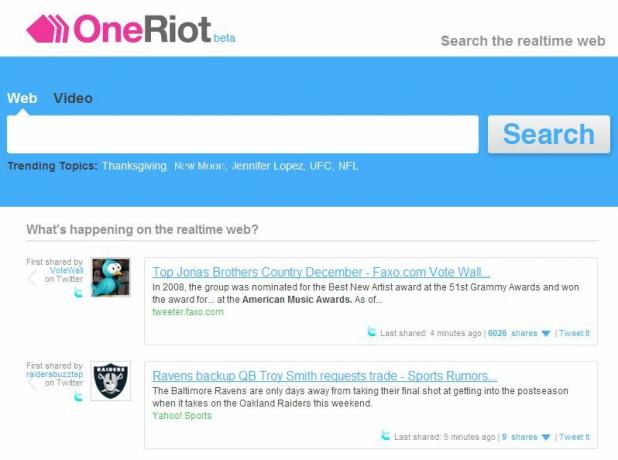
כפי שתוכלו לראות מתוך צילום המסך שלמעלה, דף הבית מורכב מתיבת חיפוש גדולה ואחריה רשימה המשתנה ללא הרף של כל מה שהאינדקס האחרון הוצג לאינדקס. לרוב, מדובר בציוצים מכיוון שיש כל כך הרבה מהם אך הגשות רבות של Digg ואתרי חדשות פופולריים מופיעים גם הם לעתים קרובות.
איך זה עובד: כאשר נושא זוכה לתשומת לב רבה (כלומר, ציוצים רבים, סיפור חדשות ואולי פוסט בבלוג) הוא יעלה לאינדקס גבוה יותר לזמן שהוא רלוונטי (לעתים קרובות רק כמה שעות). לאחר מכן זה יירד בדירוג החיפוש ככל שיהיה זמין יותר חומר מעודכן.
לדוגמה, חיפוש אחר ברק אובמה יחשוף את המאמר האחרון בנאומיו, בפגישותיו ובמעשיו. בהמשך הרשימה תוכלו למצוא נאומים קודמים, אירועים ואולי אפילו את חנוכתו.
אז אם אתה רוצה לראות מה החדשות האחרונות בנושא מסוים, או רק מה קורה באינטרנט באופן כללי, OneRiot הוא הדבר הטוב ביותר שלך.
9.2 טוויטר
לטוויטר יש גם מנוע חיפוש ייעודי משלה, שהוא למעשה טוב מאוד. ניתן למצוא אותו בשעה search.twitter.com. תפקידו העיקרי הוא לחפש בנושאים המגמתיים של טוויטר (נושאים פופולריים כיום). לדוגמה, חיפוש אחר 'Windows 7' יחזיר המון ציוצים לגבי מערכת ההפעלה החדשה.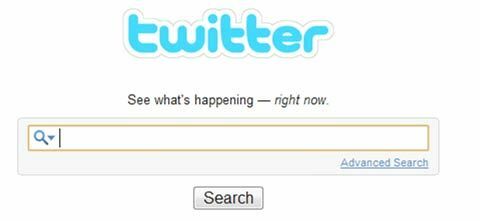
ניתן להשתמש בו גם לחיפוש אחר ציוצים אחרים על ידי הזנת שמם. זה יחזיר את הציוצים והציוצים שלהם למקום שבו הם מוזכרים. זה חזק במיוחד אם אתה יודע את שם המשתמש שלהם בטוויטר ומוסיף מול זה '@'. אם לא, שמם האמיתי צריך לעשות.
10. חיפוש חכם
10.1 וולפרמה אלפה
וולפרמה אלפה ממלא נישה מאוד ספציפית - האינטרנט הוא ללא ספק המשאב הטוב ביותר בעולם לארכיונים, מידע, מסמכים ומשאבי חינוך. אבל זה מוצא אותם שיכולים להיות קשים. הצגת מידע כזה בצורה פשוטה והגיונית לחלוטין זה אתגר גדול עוד יותר.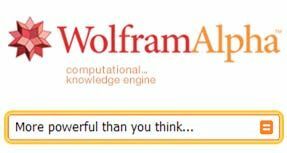
עם זאת, עם וולפרם אלפא תוכלו למצוא מידע על כמעט כל דבר שתרצו. נניח למשל שאני מחפש 'מזג אוויר אירלנד 22 בדצמבר 1985'. אני אשיג את התוצאות בהמשך.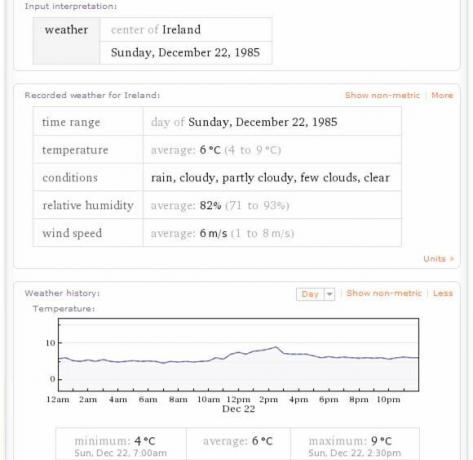
הדבר נכון גם לכל דבר. ברגע שתציג את המשימה שלך בצורה אובייקטיבית, היא אמורה להיות מסוגלת לחשב אותה. הזנת שמו של אדם תגלה לכם נתונים סטטיסטיים נוכחיים על שם זה וכן מידע היסטורי. כניסה לבעיה מתמטית מסובכת תחזיר תשובה מפורטת עם פעולות שלב אחר שלב כדי לפתור אותה.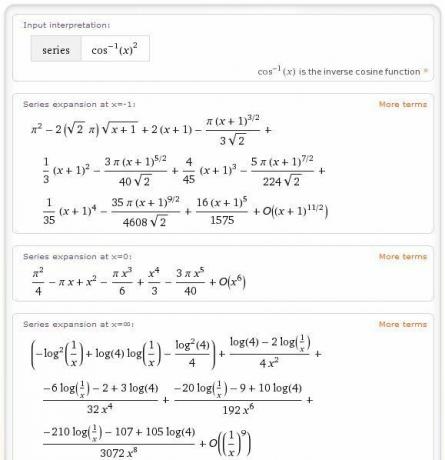
זהו כלי מצוין לסטודנטים ולאנשים המרכיבים דוחות הזקוקים לסטטיסטיקה, מידע היסטורי, מדע ותשובות במתמטיקה, כמו גם עובדות אקראיות יומיומיות. את כל אלה ניתן להעתיק כטקסט רגיל או להוריד כקובץ PDF.
למידע נוסף על וולפרם אלפא, עיין במאמר של סיימון על השירות ב- הכוח האמיתי של מנוע הידע האלפא-וולפרם הכוח האמיתי של מנוע הידע האלפא-וולפרם קרא עוד .
11. מנועי חיפוש מיוחדים אחרים
כיסינו את החשובים שבהם, אך ישנם מנועי חיפוש ספציפיים הרבה יותר - כמעט רבים מכדי להזכיר - רבים בבעלותם של אתרים גדולים אחרים. פירטנו כמה נוספים למטה לעיון, אך אם אתה מחפש עוד, אתה תמיד יכול לפנות אל Google. כן, אני מודע מאוד לאירוניה.
11.1 בלוגים
Regator.com
קטלוג בלוגים
דיגר בלוגים
Technorati
11.2 ספרים
ספרי גוגל
מאתר הספרים
הוסף הכל
חיפוש ספרים משומש
11.3 ספרים אלקטרוניים
שרבוט
ישו
דוקסטוק
11.4 שיתוף קבצים
FindThatFile
ShareDigger
FileWatcher [לא ארוך יותר]
11.5 משרות
קרייגסליסט
מנוע חיפוש עבודה
סתם ג'ובס
11.6 מפות
גוגל מפות
מפת החיפוש
מפות יאהו
11.7 מוזיקה
דעזר
סונגזה
יאהו מוזיקה
11.8 טורנטים
Torrentz.com
IsoHunt
סומו-טורנט
11.9 וידאו
Vimeo
Veoh
סרטון גוגל
11.10 חנויות אינטרנט
eBay
אמזון ארה"ב / בריטניה
יאהו מקומי - לקבלת תוצאות טובות יותר מארצך.
אם אתה מחפש השראה נוספת, עיין בכל המאמרים במנועי חיפוש ב- MakeUseOf.
12. טיפים לעשות חיפוש טוב יותר

אני רוצה להסתיים בכמה כללי אצבע לחיפוש טוב יותר. זכור את הפריטים הבאים בזמן חיפוש אחר תוכן.
תחילה שמור על מונחי החיפוש רחבים מלכתחילה ואז צמצם אותם אם הנושא שלך אינו פופולרי.
אל תשתמש במושגים רבים יותר מהנדרש - תגיות נוספות (מיותרות) עשויות לסטות את תוצאות החיפוש.
חשוב במונחים של משתמשים. איך היית כותב פוסט או סרטון בבלוג?
רוב מנועי החיפוש פועלים גם כממירים. אז על ידי הזנת 500 גרם לאונקיה, שדה מיוחד בראש ייתן לך המרה עם תוצאות חיפוש המוצגות למטה. זה עובד עבור כל היחידות כמו מטבע, טמפרטורה, משקל, אורך וכו '...
על ידי חיפוש אחר סמל מניות (כלומר קוד עבור חברה מסוימת בשוק המניות) יוחזרו לך עם מידע הנוגע לחברה ההיא ולמניותיה.
כדי לדעת אם האתר מאינדקס על ידי מנוע החיפוש, פשוט חפש את כל ה- URL, כולל 'www'.
כתבות חדשות עדכניות תמיד יהיו באינדקס ראשונות - אם אתה מחפש סיפור חדשות ישן, הזן תאריך אחרי שאילתת החיפוש שלך.
לצפייה בדפים בארכיון מביקור באינטרנט הקישור הזה
לקריאה נוספת
- הטיפים הטובים ביותר לחיפוש בגוגל (גיליון לרמות) דף הרמאות הטוב ביותר של חיפוש בגוגל: טיפים, מפעילים ופקודות שכדאי לדעתטיפים, מפעילים ופקודות מיוחדים אלה לחיפוש בגוגל יעזרו לכם לצמצם את תוצאות החיפוש ותמיד להשיג את התוצאות המדויקות שאתם מחפשים. קרא עוד
- 4 מנועי חיפוש שמשלבים בין גוגל ובינג 4 מנועי חיפוש שמשלבים בין גוגל ובינגמנוע החיפוש של גוגל הוא משאב פנטסטי עבור אלה מאיתנו המבלים מחצית מחיינו באופן מקוון, ומכאן הכללתו ברשימת 7 נפלאות האינטרנט, אבל זה לא ... קרא עוד
- גוגל גדולה יותר: הקטעים הטובים ביותר של בינג גוגל גדולה יותר: הקטעים הטובים ביותר של בינגכאשר אנו חושבים לחפש באינטרנט, אנו ללא ספק חושבים "גוגל". ולמה לא? זהו מנוע חיפוש פנטסטי ויש לו כמה תכונות נהדרות. אבל עוד לפני הרעיון לכתוב מאמר זה, ... קרא עוד
- כיצד פועלים מנועי חיפוש תמונה [MakeUseOf מסביר] כיצד פועלים מנועי חיפוש תמונה [MakeUseOf מסביר]בימים אלה אינך צריך להגביל את החיפוש רק לאתרים. קל למצוא צורות רבות אחרות של תוכן, כולל תמונות. לא משנה מה אתה מחפש, תמונה היא (לטובה או ... קרא עוד
- 4 מנועי חיפוש מצחיקים ומוזרים שפועלים מחוץ למסלול 4 מנועי חיפוש מצחיקים ומוזרים שפועלים מחוץ למסלולמנועי חיפוש שנמצאים מחוץ למסלולי המסלול מהווים לגיון משל עצמם. ראינו כמה כשרשמנו 10 מנועי חיפוש חלופיים ומחליפים שאולי לא שמעת עליהם. החיפוש... קרא עוד
המדריך פורסם: מאי 2010
דין שרווין הוא סופר עצמאי שחי ולומד באירלנד. הוא כותב ביקורות על מוצרים, מאמרי דעה ומאמרי חדשות על כל דבר, החל ממשחקי וידאו לאפליקציות סלולריות וסטארט-אפים ברשת. הוא אוהב סרטים קלאסיים ואת ינקי ניו יורק. שיווק ופרסום דיגיטלי הם תחומי עניין מקצועיים.

